文章详情页
Win10使用3DMark出现无效的分数怎么办?Win10使用3DMark无效的分数解决方法
浏览:9日期:2022-06-01 16:24:49
相信有很多有用户对于3DMark这款软件并不会太陌生,其中不少用户都有使用过,不过最近有部分Win10系统的小伙伴在实用3DMark测试的时候却出现无效分数情况,遇到这种情况要如何解决呢?下面小编就为大家带来了3dmark无效的分数解决方法。
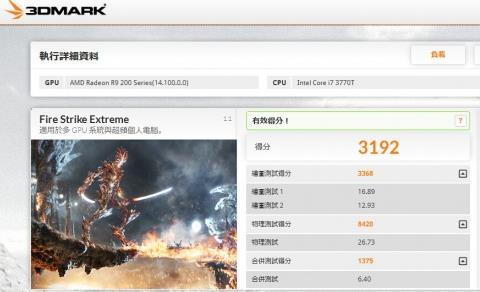
Win10使用3DMark无效的分数解决方法
1、进入“本地磁盘c—>program files(x86)—>futuremark—>systemlnfo—>点击FMSIDiag.exe”。
2、将“power scheme info”前面的√取消,重启3dmark即可。
3、将设置中的“曲面细分”关闭即可。
4、最后就是翻译出现了错误,将语言改成繁体即可解决。
以上就是小编为大家带来Win10使用3DMark无效的分数解决方法,希望对大家有所帮助,更多相关内容请继续关注。
相关文章:
排行榜

 网公网安备
网公网安备